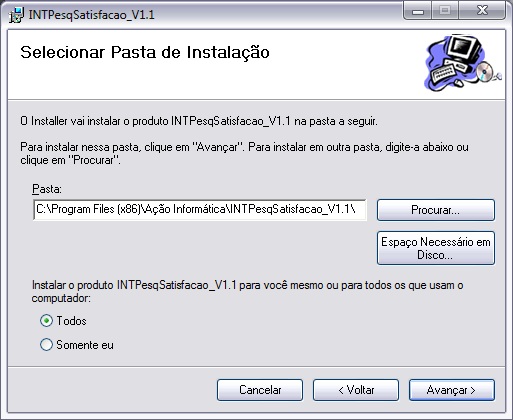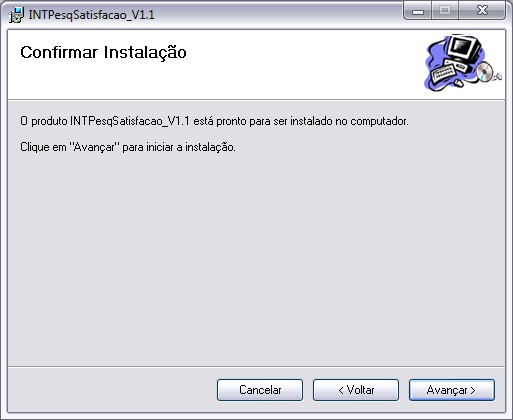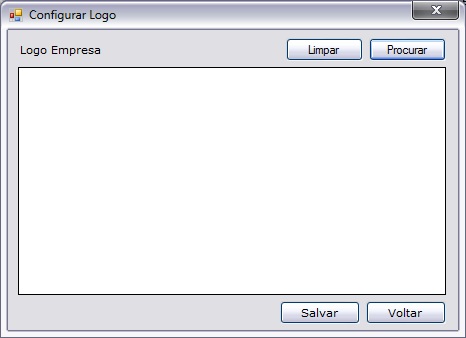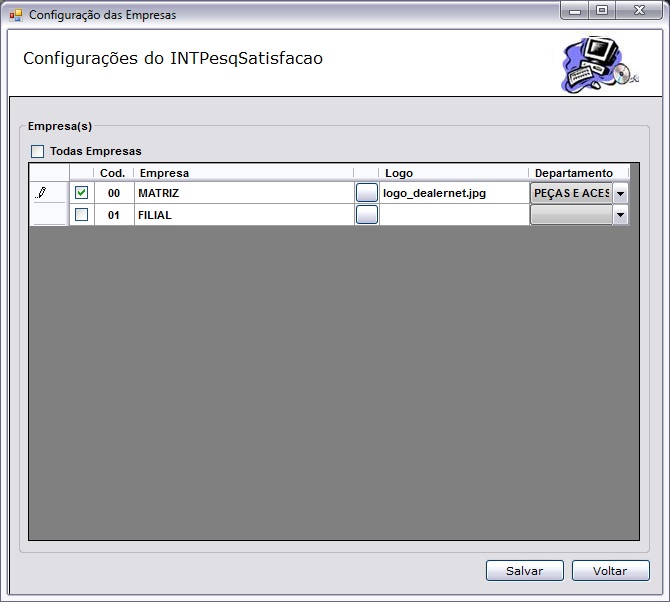De Dealernet Wiki | Portal de SoluÓÐo, Notas TÕcnicas, Vers¾es e Treinamentos da AÓÐo InformÃtica
(ãConfigurando o INTPesquisaSatisfacao) |
(ãConfigurando o INTPesquisaSatisfacao) |
||
| Linha 89: | Linha 89: | ||
: '''Email Administrador''': e-mail responsûÀvel pelo recebimento da notificaûÏûÈo em caso de erro ou a execuûÏûÈo do serviûÏo | : '''Email Administrador''': e-mail responsûÀvel pelo recebimento da notificaûÏûÈo em caso de erro ou a execuûÏûÈo do serviûÏo | ||
| - | '' | + | ''ConfiguraûÏûÈo do Proxy'': |
| + | ''Se sua empresa utiliza o Proxy para controlar o acesso a internet, ûˋ necessûÀrio configurar o IntPesqSatisfacao para utilizar o Proxy'' | ||
| + | |||
| + | : '''Servidor''': descriûÏûÈo/nû¤mero do servidor proxy | ||
| + | : '''Porta''': porta do proxy | ||
| + | : '''DomûÙnio''': caso a empresa utilize o domûÙnio, informe-o nesta opûÏûÈo | ||
| + | : '''UsuûÀrio''': usuûÀrio proxy | ||
| + | : '''Senha''': senha do usuûÀrio proxy | ||
| + | |||
| + | ''ConfiguraûÏûÈo do Email'': | ||
| + | |||
| + | : '''Servidor''': servidor de e-mail | ||
| + | : '''Porta''': porta do e-mail | ||
| + | : '''DomûÙnio''': domûÙnio do e-mail. Informe apenas se a empresa utilizar | ||
| + | : '''SeguranûÏa''': marque este checkbox se o e-mail utilizar a seguranûÏa SSL | ||
| + | : '''Conta''': conta de e-mail | ||
| + | : '''Senha''': senha da conta de e-mail. | ||
| + | |||
[[Arquivo:Pesquisasatisfacaoservicos101.jpg]] | [[Arquivo:Pesquisasatisfacaoservicos101.jpg]] | ||
EdiûÏûÈo de 10h55min de 20 de janeiro de 2012
Tabela de conteû¤do |
IntroduûÏûÈo
O INTPesqSatisfacao ûˋ uma ferramenta cujo objetivo ûˋ realizar a pesquisa de satisfaûÏûÈo dos serviûÏos realizados nas vendas de veûÙculos e na oficina, atravûˋs de um ambiente web disponibilizado na internet.
O cliente poderûÀ responder a pesquisa no horûÀrio em que achar melhor. E o serviûÏo INTPesqSatisfacao ûˋ responsûÀvel pelo retorno da pesquisa realizada por e-mail.
A pesquisa ûˋ realizada tanto no mû°dulo de VeûÙculos, quanto no mû°dulo de Oficina:
No mû°dulo de VeûÙculos, ûˋ realizada apû°s a entrega tûˋcnica do veûÙculo.
No mû°dulo Oficina, a pesquisa ûˋ gerada ao faturar a nota fiscal da O.S. e apû°s a liberaûÏûÈo do veûÙculo.
Prûˋ-Requisitos
- Prûˋ-Requisitos para instalaûÏûÈo:
- ã Microsoft .NET Framework 2.0 ou versûÈo posterior;
- ã Monitor.Email devidamente instalado na mûÀquina;
- Verifique a existûˆncia das DLL's a seguir. Estas sûÈo responsûÀveis pelo envio da pesquisa no sistema FiatNet/DealerNet, sûÈo elas:
- ã Sybase.PowerBuilder.WebService.RuntimeRemoteLoader.dll
- ã Sybase.PowerBuilder.WebService.WSDL.dll
- ã Sybase.PowerBuilder.WebService.WSDLRemoteLoader.dll
- ã Sybase.Powerbuilder.WebService.Runtime.dll
Toda vez em que houver uma nova versûÈo do INTPesquisaSatisfacao, a instalaûÏûÈo anterior deve ser removida. Para mais detalhes, clique aqui.
Instalando o INTPesquisaSatisfacao
Como Instalar o INTPesquisaSatisfacao
1. Clique no ûÙcone INTPesqSatisfacao.Service.Setup.msi para executar o instalador.
2. Preparando a instalaûÏûÈo;
3. Clique no botûÈo AvanûÏar;
4. Selecione a pasta de instalaûÏûÈo;
Nota:
-
Em caso de compartilhamento do computador, defina a instalaûÏûÈo do produto para todos que o utilizam ou apenas para um usuûÀrio, marcando Todos ou Somente eu.
5. Clique AvanûÏar para dar inûÙcio û instalaûÏûÈo;
6. Instalando produto;
7. InstalaûÏûÈo concluûÙda;
Configurando o INTPesquisaSatisfacao
1. Apû°s a instalaûÏûÈo do serviûÏo INTPesquisaSatisfacao, serûÀ aberta a tela para configuraûÏûÈo do serviûÏo;
2. Preencha os parûÂmetros de instalaûÏûÈo;
Entendendo os campos:
IntPesqSatisfacao.Config:
- Arquivo: arquivo de configuraûÏûÈo do aplicativo
ConfiguraûÏûçes das Conexûçes com Banco de Dados:
- Servidor: descriûÏûÈo/nû¤mero do servidor da matriz
- Banco Matriz: informaûÏûÈo do banco de dados da matriz
- Login: usuûÀrio da matriz
- Senha: utilizada para autenticar usuûÀrios e conceder-lhes privilûˋgios, neste caso, a senha do banco de dados para acesso
ConfiguraûÏûÈo do ServiûÏo:
- Hora da ExecuûÏûÈo: horûÀrio de execuûÏûÈo em que irûÀ retornar as pesquisas que foram respondidas
- Email Administrador: e-mail responsûÀvel pelo recebimento da notificaûÏûÈo em caso de erro ou a execuûÏûÈo do serviûÏo
ConfiguraûÏûÈo do Proxy: Se sua empresa utiliza o Proxy para controlar o acesso a internet, ûˋ necessûÀrio configurar o IntPesqSatisfacao para utilizar o Proxy
- Servidor: descriûÏûÈo/nû¤mero do servidor proxy
- Porta: porta do proxy
- DomûÙnio: caso a empresa utilize o domûÙnio, informe-o nesta opûÏûÈo
- UsuûÀrio: usuûÀrio proxy
- Senha: senha do usuûÀrio proxy
ConfiguraûÏûÈo do Email:
- Servidor: servidor de e-mail
- Porta: porta do e-mail
- DomûÙnio: domûÙnio do e-mail. Informe apenas se a empresa utilizar
- SeguranûÏa: marque este checkbox se o e-mail utilizar a seguranûÏa SSL
- Conta: conta de e-mail
- Senha: senha da conta de e-mail.